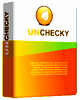 Unchecky è un programma di utilità che disattiva in modo automatico tutte le offerte di programmi estranei presenti nei software gratuiti a scopo pubblicitario, così da risparmiare click del mouse e facendo si che sia più difficile dimenticarsi qualche finestra a cui togliere la spunta. Consigliamo questo programma a tutti gli utenti Aiutamici che sono soliti installare software gratuiti.
Unchecky è un programma di utilità che disattiva in modo automatico tutte le offerte di programmi estranei presenti nei software gratuiti a scopo pubblicitario, così da risparmiare click del mouse e facendo si che sia più difficile dimenticarsi qualche finestra a cui togliere la spunta. Consigliamo questo programma a tutti gli utenti Aiutamici che sono soliti installare software gratuiti.
Con Unchecky termina l'egemonia dei software che si installano a nostra insaputa. Comprendiamo che gli autori di software gratuiti debbano guadagnare qualcosa e includono i software esterni a scopo pubblicitario, ma quando è troppo è troppo.
Dal sito dell'autore di Unchecky:
Stanco di deselezionare le pubblicità mentre installi qualche programma?
Hai mai avuto la sensazione che, mentre installavi qualcosa, il programma facesse di tutto per installare ulteriori programmi non voluti? Hai mai tralasciato una checkbox, e poi hai speso ore rimuovendo adaware dal tuo pc? Hai mai aperto il tuo browser dopo un'installazione trovando una nuova homepage, un nuovo provider di ricerca o proprio un nuovo browser?
Unchecky è il programma che cerca di bloccare l'installazione di programmi potenzialmente non voluti.
Deseleziona
Unchecky disattiva in modo automatico tutte le offerte di programmi estranei, così da risparmiare click del mouse e facendo si che sia più difficile dimenticarsi qualche checkbox.
Avverte
Alcune installazioni cercano di installare programmi aggiuntivi durante il normale processo di installazione. Unchecky ti avverte quando provi ad accettare una di queste offerte, così che sia più difficile cliccarci accidentalmente.
Si aggiorna da solo
Installalo e dimenticatene. Unchecky è in grado di aggiornarsi non appena una nuova versione è disponibile, così che tu non debba preoccuparti di installare sempre l'ultima versione
Installazione
Lanciamo il programma, in Più opzioni si può scegliere solo un percorso di installazione diverso da quello della cartella programmi di windows, la lingua italiana viene selezionato in automatico, basta cliccare su Installa

attendiamo l'installazione, non c'è nessuna barra progressiva che come al solito indica il processo d''installazione, al termine compare questa finestra clicchiamo su Fine
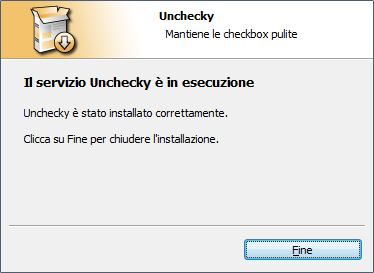
Descrizione
Il programma si avvia con Windows ed è residente in memoria, si può disattivare ma al successivo riavvio torna operativo, o lo si tiene residente oppure bisogna disinstallarlo
Se prestate attenzione mentre installate nuovi programmi potete anche fare a meno di questo software, però, io stesso che recensisco software a volte dimentico di togliere qualche spunta e mi ritrovo il PC con programmi indesiderati, se usate installare spesso nuovi programmi non potete fare a meno di tenere Unchecky residente in memoria
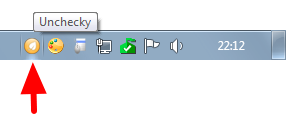
Cliccando la sua icona compare la finestra opzioni, in basso a sinistra il pulsante Activity log mostra i programmi che sono stati bloccati durante le operazioni. Ferma il servizio disattiva momentaneamente il controllo delle installazioni, nel caso sia necessario attivare delle opzioni nei programmi da installare che altrimenti verrebbero bloccati
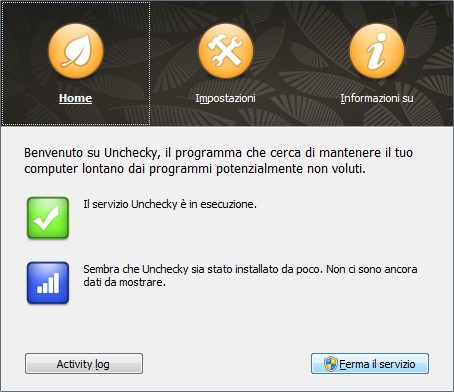
Cliccando su Ferma il servizio compare questa schermata. Fermate il servizio solo in casi particolari, lo utilizzo ormai da diversi anni e non ne ho mai avuto la necessità.
Se lo avete fermato per provare, cliccate su Avvia il servizio

cliccando in alto su Impostazioni compare questa finestra. inserite la spunta alla voce Don't display the notification area icon e cliccate su Applica
Questa opzione nasconderà l'icona nella barra applicazioni, nel caso dovete aprire Unchecky potete lanciarlo dal menu Start di Windows.
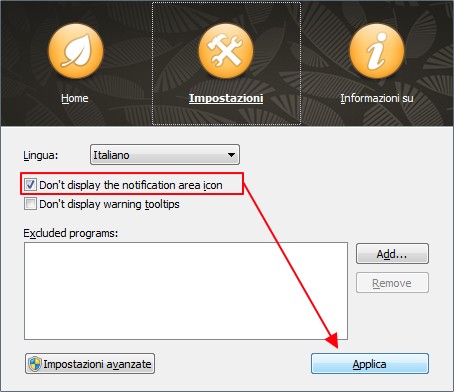
Cliccando su Impostazioni avanzate
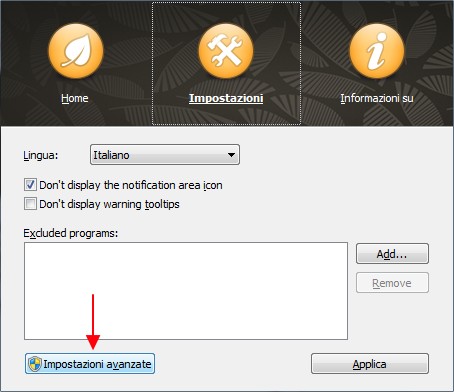
compare questa finestra, conviene lasciare come si trova se vogliamo continuare ad utilizzare Unchecky come sentinella, cliccate su OK senza spuntare nulla

Cliccando in alto su Informazioni su compare questa finestra che indica la versione del programma e i link del sito.
Il programma si aggiorna da solo senza mostrare alcuna finestra di aggiornamento, nascondendo l'icona vi dimenticherete di averlo installato, ma continuerà a svolgere silenziosamente il suo lavoro.

Funzionamento senza Unchechy
Vediamo come si comporta Unchecky durante l'installazione di un programma con vari programmi aggiunti, per il test dimostrativo ho scelto FreeStudio programma gratuito molto valido ma con eccessivi programmi esterni inclusi
NOTA: La versione attuale di FreeStudio non installa più questi programmi, lascio la vecchia descrizione per far capire come funziona Unchecky
qui sotto vediamo l'installazione dell'ultima versione, tralascio le finestre iniziali per mostrare solo quelle dove dovremmo intervenire
qui dovremmo togliere la spunta alla voce Installa AVG... Unchecky ha tolto la spunta per noi
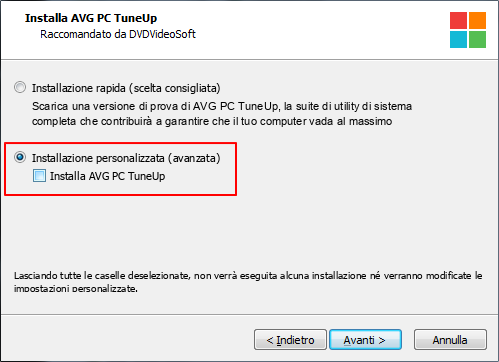
qui dovremmo togliere la spunta alle due caselline Unchecky ha tolto la spunta per noi e quindi cliccare su Rifiuta invece che su Avanti
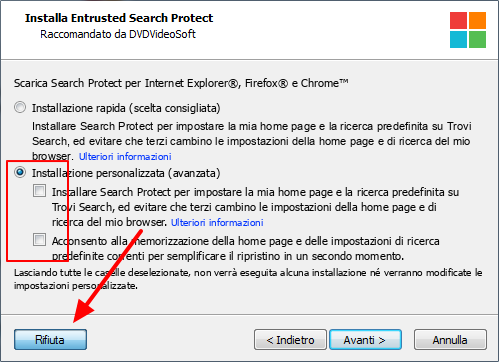
qui dovremmo togliere la spunta a Installa Radio... Unchecky ha tolto la spunta per noi
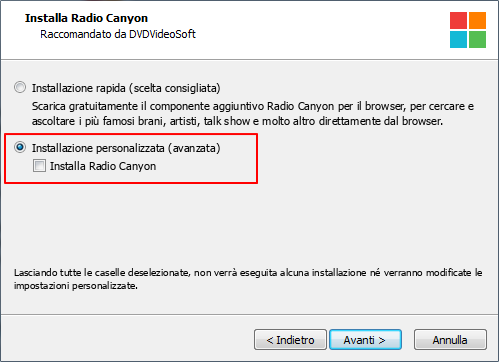
in questa quarta finestra non dovremmo togliere alcuna spunta perché fa parte del programma che stiamo installando
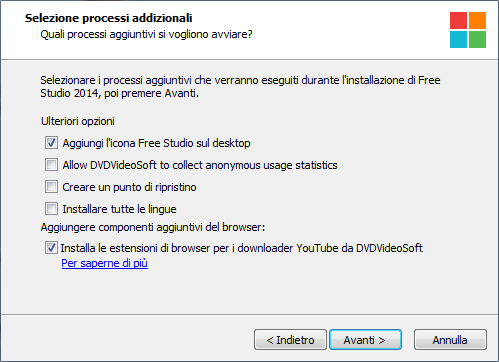
Funzionamento CON Unchechy
Con Unchecky installato e attivo, le tre finestre precedenti sono scomparse, in questa quarta finestra ha tolto la spunta all'opzione per non installare l'estensione del browser che permetterebbe di far comparire sulle pagine di YouTube i pulsanti per scaricare il video o i file MP3.
Visto che questo componente è importante per il programma dobbiamo inserire la spunta, inserendo la spunta Unchecky interviene nuovamente scambiando l'estensione come programma esterno, in questo caso dobbiamo cliccare su Si (sconsigliato) per permettere l'installazione dell'estensione del browser. Ma se fosse necessario ve lo indico nelle guide su Aiutamici
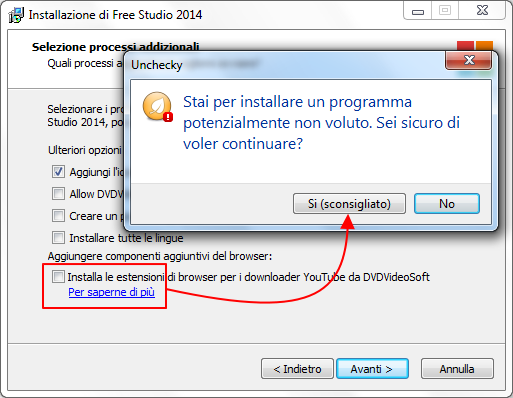
Con Unchecky ho fatto altre installazioni e ha sempre funzionato, l'unica controindicazione sarebbe quella di bloccare programmi accessori che servono al programma principale come abbiamo appena visto, se vediamo che il programma non funziona correttamente o manca qualche funzione disattiviamo Unchecky e ripetiamo l'installazione, prestando attenzione alle opzioni a cui togliere le spunte.
Bisogna capire che molti programmatori di software gratuiti inseriscono programmi esterni perché è l'unico modo per guadagnare qualche soldino, pertanto consiglio l'utilizzo di Unchecky a tutti per non ritrovarsi decine di applicazioni non volute sul proprio computer.